App Store Connect 輔助說明
「語音控制」的評估標準
說明
透過 Apple 的「語音控制」功能,行動能力或靈活度受限的使用者可以只用語音來操作 App 介面。使用者注視螢幕時,可以使用「點按」、「按下」或「滑動」等指令,與螢幕上的元素互動。
目標
注意:你的 App 中方便旁白使用者使用的大部分設計和功能,也能讓使用者更好利用「語音控制」。因此,我們建議你先參考「旁白」的評估標準,再來檢測「語音控制」。
以下各節將提供更多詳細資訊,說明如何判斷你的 App 是否順利支援「語音控制」功能。評估的目標是確保身障人士可以使用 App 的所有一般作業,因此執行這項評估工作將協助你判斷是否要在 App Store 上表明你的 App 支援語音控制。
展開檢測
為準確表明是否支援此功能,你有必要在 App 支援的所有平台上,對 App 的「語音控制」功能展開詳盡的檢測。即使你已經對「語音控制」檢測有了基本的熟悉程度,還是花點時間多多瞭解相關知識。
若要深入瞭解如何使用「語音控制」功能,請依你 App 支援的裝置類型,檢視下列資源。
-
若為 iPhone,請觀看 How to use Voice Control on iPhone, iPad, and iPod touch(如何在 iPhone、iPad 和 iPod touch 上使用「語音控制」)影片,接著請參閱使用「語音控制」指令來與 iPhone 互動,以及在 iPhone、iPad 或 iPod touch 上使用「語音控制」。
-
若為 iPad,請觀看 How to use Voice Control on iPhone, iPad, and iPod touch(如何在 iPhone、iPad 和 iPod touch 上使用「語音控制」)影片,接著請參閱使用「語音控制」指令來與 iPad 互動,以及在 iPhone、iPad 或 iPod touch 上使用「語音控制」。
-
若為 Mac,請參閱開始使用 Mac 上的「語音控制」。
-
若為 Apple Vision Pro,請參閱使用「語音控制」來與 Apple Vision Pro 互動。
表明 App 支援「語音控制」
如果使用者可以只用語音指令來瀏覽你的 App 並與之互動,即可表明你的 App 支援「語音控制」功能。使用者要能夠只用「語音控制」功能就完成你 App 的所有一般作業、動作和功能,而無需碰觸顯示器。
使用者應該只用他們的語音就能啟用螢幕上所有可點按或按下的元素
-
說出「顯示編號」時,所有按鈕、連結和其他互動元素上都會顯示編號。
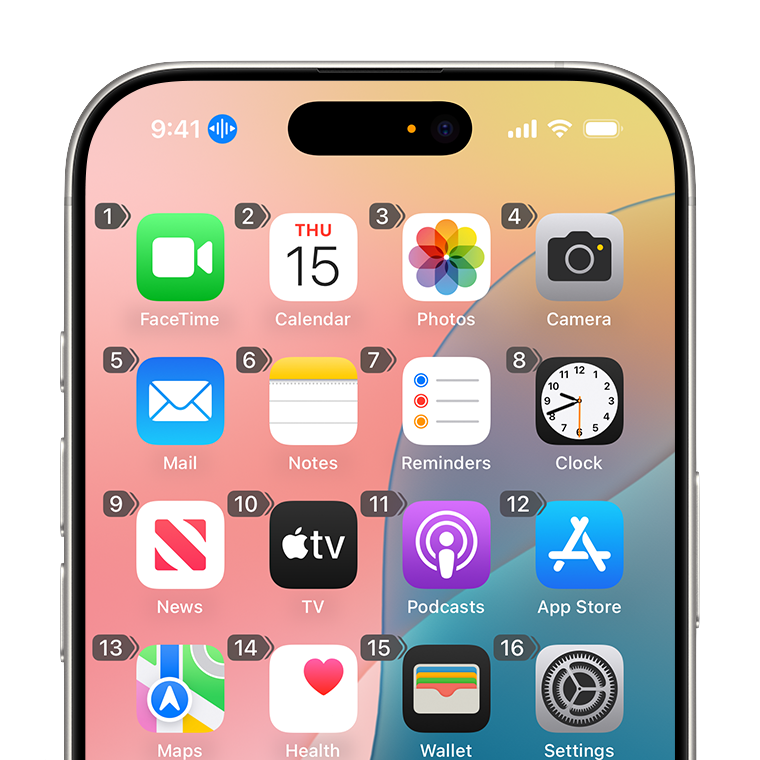
-
說出「顯示名稱」時,所有的按鈕、連結和其他互動元素上都會顯示標籤,也就是所謂的「替代文字」。如需更多撰寫良好預設標籤的秘訣,請參閱「旁白」的評估標準,或檢視如何使用「語音控制」的 accessibilityInputLabels(_:)。
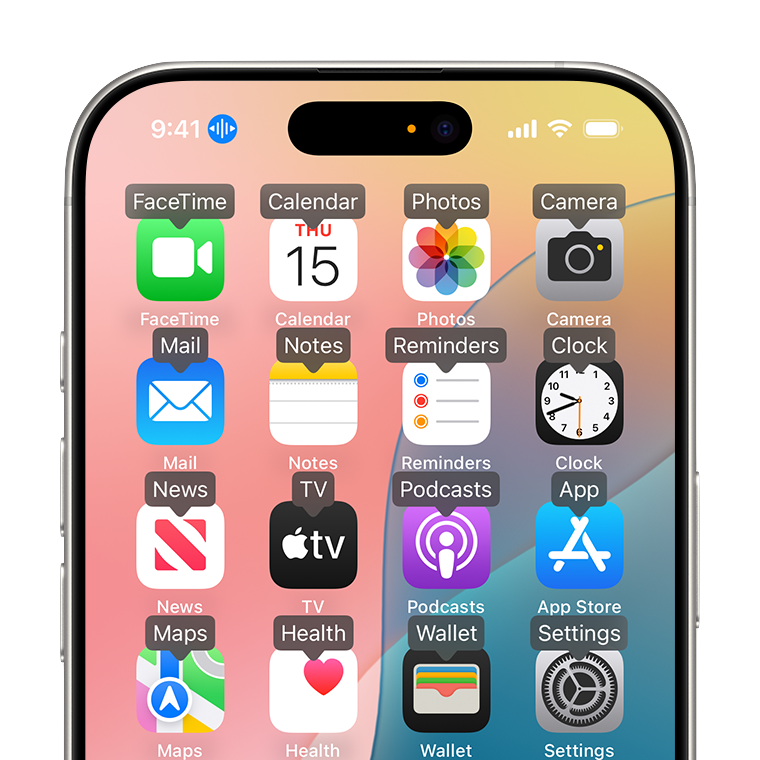
-
如果你 App 的一般作業需要用到第三方或使用者原創的內容,請參閱 Accessibility Nutrition Label 概覽中有關第三方內容的詳細指南。
-
使用「點一下」或「按一下」等指令,再加上控制項的名稱或編號時,可啟動 App 的一般工作流程。例如,「點一下『撰寫』、「按一下『返回』」或「點一下 4 號」。
-
「語音控制」的標籤需與畫面上可見的文字相符。如果「語音控制」標籤與你 App 中的可見文字不同(例如標籤是「離開通話」,但文字顯示「結束通話」),使用者可能會感到困惑。他們可能必須說出「顯示名稱」指令,才能瞭解「語音控制」無法正常使用 App 的原因。
使用者應該只用語音就能操作 App 中的所有互動,包括更複雜的互動
-
如果你的 App 使用滑動、長按、輔助點按或其他方式來顯示其他互動控制項,請確保「語音控制」使用者也可以使用這些操作。舉例來說,你可以使用自訂動作。具有自訂動作的元素會以雙重箭頭標示;你可以試著說出「顯示第 <編號> 項的動作」。
-
如果你的 App 會顯示原本看不見的使用者介面(例如在滑鼠懸停或滑動時才會出現),請確保使用者可以只用語音指令顯示這些隱藏元素或觸發行為,達到和使用動作或快速鍵選單一樣的效果。
-
確保你的 App 可以依指令正常捲動。例如,「向下捲動」。若為地圖或版面配置畫布等可平移的檢視畫面,請試著說出「向左平移」或「縮小」等語音指令。
-
如果你需要使用其他多點觸控手勢,請試著說出那個手勢,例如「用兩根手指向上滑動」。
-
如果你的 App 具有錄音選項,或有可自訂的聽寫功能,請確保使用者能夠只靠語音就開始和停止錄音。
使用者應該只用語音,就能在任何文字欄位中聽寫和編輯文字
-
請確保使用者可以在 App 中的任何文字欄位中聽寫文字。說出「打字」以及要輸入的文字。
-
試著說出「選取」等指令,接著說出要選取的文字。確認文字已選取後,再說聲「刪除那個」並確認文字已成功刪除。
-
如果你採用 Apple 架構的標準文字欄位,系統將自動支援「語音控制」功能。不過,如果你是使用自訂文字輸入法或第三方架構,則可能需要另外設定。舉例來說,若你使用 Unity 開發 App,Apple 提供了開放原始碼的輔助使用功能外掛模組。
-
如果你的 App 採用任何自訂文字欄位、文字輸入方式或輸入驗證,請務必小心檢閱並測試「語音控制」的其餘文字指令。
其他建議
-
某些有身體或認知障礙的使用者可能需要更多時間操作,或想避免使用會導致分心的預設自動播放功能。如果你的 App 有內容會在特定時間後自動播放或隱藏,建議提供使用者選項,讓他們能延長或取消這段計時。
-
建議你實作 SiriKit 和 App Intent,讓所有使用者(包括「語音控制」使用者)都能更輕易地使用你的 App。如需更多詳細資訊,請觀看 Bring your app to Siri(將你的 App 帶到 Siri 中)影片。
表明你的 App 在一般作業上支援「語音控制」並非一次性的工作;你仍可能進一步改善你 App 的輔助使用功能。每次更新 App 時,都要重新評估你的 App 對「語音控制」的支援情形。請設定目標,在 App 的每個版本發佈後,都能讓越多人更容易使用你的 App。